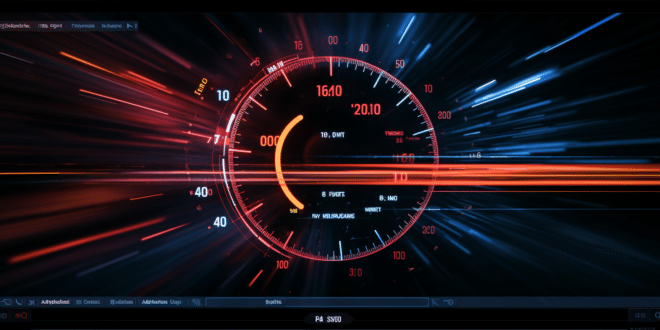Steam peut se montrer trop lent pour télécharger des jeux. Il suffit pourtant de ces quelques manipulations pour résoudre le problème.
Découvrir de nouveaux jeux suscite normalement beaucoup d’enthousiasme. Mais la latence des téléchargements peut avoir raison de l’excitation et gâcher le plaisir. Une mauvaise expérience que connaissent bien les joueurs passant par Steam, quand le service est trop lent à télécharger les jeux.
Le problème peut venir des serveurs de la plateforme. Une mauvaise configuration arrive parfois à ralentir les téléchargements. Il est heureusement possible de remédier au problème de diverses manières.

Steam trop lent : Vérifier les paramètres de téléchargement
Certains paramètres par défaut ralentissent parfois la vitesse de téléchargement. Il est donc nécessaire de désactiver certaines options afin d’annuler la latence. La manipulation suivante peut améliorer la vitesse de téléchargement :
- 1. Ouvrir Steam
- 2. Entrer dans Menu dans le coin supérieur gauche
- 3. Cliquer sur Téléchargements en dessous de Paramètres
- 4. Décocher l’option “Limiter la bande passante”
- 5. Désactiver aussi “Mise à jour automatique des jeux entre” pour profiter de téléchargements illimités toute la journée
D’autre part, Steam propose une option par défaut qui limite les téléchargements pendant le streaming. Celle-ci peut être désactivée dans la mesure où Steam Remote Play n’est pas utilisée.
Et s’il suffisait de changer de serveurs ?
Rappelons que le fonctionnement du service repose sur le cloud. La sélection des serveurs pour le téléchargement s’effectue automatiquement. La région choisie peut ne pas offrir les meilleures performances en matière de téléchargement. Ce qui occasionne alors une latence.
La plateforme donne la possibilité de pouvoir choisir sa région de téléchargement manuellement. Voici comment cela se passe :
- 1. Aller dans Paramètres
- 2. Dérouler le menu sous Région de téléchargement
- 3. Sélectionner des zones à proximité
Les joueurs peuvent choisir la région avec les serveurs qui offrent les meilleures performances de téléchargement. Il faut parfois tester plusieurs régions avant de trouver la plus intéressante.
D’autre part, l’utilisation de VPN nuit à la qualité des téléchargements. Le logiciel fait effectivement en sorte que Steam sélectionne le mauvais serveur. Il peut également réduire la vitesse de téléchargement. Si Steam est trop lent, c’est probablement qu’il faut désactiver son réseau virtuel privé.
Le nettoyage du cache de téléchargement
La plateforme de distribution de jeux dispose d’un cache intégré pour faciliter les téléchargements. Mais parfois, le cache est responsable de la latence. Dans ce cas de figure, un nettoyage devient indispensable. Il faut ainsi procéder comme suit :
- 1. Aller dans Téléchargements
- 2. Appuyer sur le bouton Vider le cache de téléchargement
- 3. Confirmer le nettoyage avec la boîte de dialogue qui apparaît
À noter que la plateforme déconnecte le compte actif à la suite de cette opération. Il faut à nouveau entrer ses identifiants pour accéder au service.
Un problème de connexion ?
Si Steam est trop lent, le problème peut être étranger à la plateforme. En effet, une connexion Internet de mauvaise qualité arrive à réduire de manière significative la vitesse de téléchargement. Il y a également la question de la qualité du matériel utilisé. Il faut savoir qu’une connexion câblée offre de meilleures performances que le Wi-Fi.
Afin d’accélérer les téléchargements sur Steam, il est également conseillé de fermer toutes les autres applications ou d’éteindre les autres appareils en mesure de saturer la bande passante.
- Partager l'article :